
- •Практична робота № 1
- •Теоретичні відомості
- •Практична частина: Завдання 1
- •Контрольні запитання:
- •Практична робота № 3
- •Теоретичні відомості
- •Контрольні запитання
- •Практична частина
- •Практична робота № 8
- •Теоретичні відомості
- •Контрольні запитання
- •Практична частина
- •Практична робота № 9
- •Теоретичні відомості
Контрольні запитання
Які види анімації можна створювати, використовуючи програму Flash MX.
Що таке покадрова і трансформаційна анімація?
Як змінити частоту кадрів в фільмі?
Що таке основні і допоміжні кадри?
Яким чином перетворити основні кадри в допоміжні і навпаки?
Які операції можна виконувати з кадрами?
Що таке сцени, і для чого вони використовуються?
Які дії можна виконувати з сценами?
Практична частина
Завдання 1
Завантажте програму Flash MX.
Створіть фільм, з п‘яти кадрів поданий на рис. 3. (в кожному кадрі змінюється колір рідини в бокалі)
Перегляньте створений фільм в середовищі Flash.
Завдання 2
Завантажте програму Flash MX.
Створіть фільм, поданий на рис. 4, використовуючи дві сцени по 5 кадрів. (в кожному кадрі змінюється колір пара над чашкою)
Перегляньте окремо спочатку першу сцену, потім другу.
Перегляньте створений фільм в окремому вікні Flash
Практична робота № 9
Тема: Трансформаційна анімація.
Мета: Ознайомлення з трансформаційним видом анімації.
Теоретичні відомості
Трансформацією руху називається такий вид трансформації графічного елемента, коли він змінює місцезнаходження, зовнішній вигляд або колір.
Для прикладу візьмемо фільм, створений в попередній практичній роботі.
Наш фільм буде складатися з двох сцен. Перша сцена буде містити назву фільма. Друга сцена міститеме, власне, саму анімацію.
Відкрийте файл створеного нами фільма в середовищі Flash MX і створіть в ньому нову порожню сцену. Перемістіть її на початок списка. Назва фільма повинна з’являтись на початку фільма. Створіть текстовий блок, помістіть його в центрі робочого листа і напишіть: МІЙ ПЕРШИЙ ФІЛЬМ.
Перейдемо до створення трансформації руху. Спочатку створемо два основних кадра, а вже потім - анімацію.
Виберіть перший кадр анімації і перемістіть назву фільма вверх, поки вона не вийде за границі листа. Те, що знаходиться за границями листа, не з’являється при перегляді готового файла, однак, реально існує. Цим можна скористатися, щоб зробити який-небудь елемент невидимим, а потім вивести на екран. Таким чином підемо і ми: спочатку назва фільму буде знаходитись за межами робочого листа, а потім плавно з’явиться в його центрі.
Використовуйте панель Align для того, щоб вирівняти назву точно по центру.
Створимо другий основний кадр. Виділіть на шкалі кадрів кадр № 6. Створіть новий основний кадр, вибравши пункт Keyframe в меню Insert. Перший основний кадр відразу ж розтягнеться, заповнюючи весь вільний простір від початку послідовності до другого основного кадра. Виділіть другий основний кадр і перемістіть назву фільма в середину листка. Знову виділіть перший основний кадр. Зверніть увагу, що при цьому Flash автоматично виділила все, що знаходиться на робочому листі. Відкрийте редактор властивостей (properties). В списку Tween виберіть пункт Motion.
Увага: анімація створюється для всього листка, тому в одному “слою” може знаходитись тільки один анімований елемент.
Натисніть мишкою по робочому листі і натисніть <Enter>. Анімація працює.
Ускладнемо наш фільм. Непогане враження складає ефект поступової появи на екрані, або навпаки зникнення графічного фрагмента. Підемо таким шляхом і ми. Нехай назва фільма, закінчивши рух, поступово зникне з екрану.
Для цього одразу після завершення першої анімації впритул потрібно додати другу. Тобто, щоб другий основний кадр першої послідовності став першим основним кадром для другої. (Рис.1)
![]()
Рис.1
Виділимо другий основний кадр першої анімації на шкалі кадрів і виберемо в меню Insert пункт Create Motion Tween. Далі вставимо в кадр № 12 новий основний кадр. Виберіть пункт Alpha в списку, який розташований в правому верхньому куті редактора властивостей. В поле введення з регулятором введем значення 0%. - повна прозорість. Натисніть <Enter> - результат з’явиться на екрані.
Розглянемо редактор властивостей, коли вибрано основний кадр анімації.

В верхньому лівому куті редактора, нище напису Frame знаходиться поле введення Frame Label. За допомогою якого можна задати ім’я кадра.
Прапорець Scale відповідає за маштабування елементу анімації.
Використовуючи поле введення з регулятором Easing ви можете задати ступінь уповільнення руху елемента при завершенні анімації. Значення від 1 до 100 - рух елемента почнеться швидко, а потім уповільнеться; значення від -1 до -100 - рух елемента почнеться повільно, а потім прискориться. Значення 0 означає, що елемент завжди буде рухатись рівномірно.
Список Rotate задає напрям обертання анімованого елемента, якщо воно було задіяне. Доступні чотири пункти:
None - елемент не буде обертатися взагалі, навіть якщо було задано обертання;
Auto - елемент буде обертатися в тому напрямку, в якому було задано обертання;
CW - елемент завжди буде обертатися в напрямку за годинниковою стрілкою;
CCW - елемент завжди буде обертатися в напрямку проти годинникової стрілки.
Трансформація руху застосовується тільки для екземплярів, груп і текстових блоків.
Трансформація форми - це плавна зміна форми графічного фрагмента. На відміну від трансформації руху вона може застосовуватись до “звичайної графіки”. Для перетворення графічного фрагмента в “звичайну графіку” виберіть пункт Break Apart меню Modify. На відміну від трансформації руху, трансформація форми може застосовуватись відразу для кількох графічних фрагментів.
Трансформація форми створюється аналогічно трансформації руху: задаються основні кадри, де анімація починається і закінчується, змінюється форма графічного об’єкта або його положення на листі.
Виділіть перший основний кадр анімації і виберіть в списку Tween редактора властивостей пункт Shape. Трансформація форми буде створена.
Очевидно, трансформація руху підходить в тих випадках, коли використовуються екземпляри, групи або текстові блоки. А екземпляри потрібні, коли ваша графіка містить багато однакових елементів.
Якщо ж ваша графіка не містить однакових фрагментів, краще використати трансформацію форми. І, звичайно, без неї не обійтися, коли потрібно змінити форму графічного об’єкта
Контрольні запитання
Які види трансформаційної анімації ви знаєте?
Яким чином створюється анімація руху?
Яким чином створюється анімація форми?
В яких випадках використовується анімація руху?
В яких випадках використовується анімація форми?
Практична частина
Завдання 1
1. Завантажити програму Flash MX.
2. Створити фільм за таким сценарієм: Літери “Flash MX” повільно рухаються до центру листа, змінюючи колір. Потім зникають з екрану.
Завдання 2
1. Завантажити програму Flash MX.
2. Створити фільм за таким сценарієм: Рухаючись по екрану коло трансформується в квадрат і змінює колір.
Практична робота № 10
Тема: Використання шарів.
Мета: Ознайомлення з створенням шарів.
Теоретичні відомості
Шар - можна розглядати як листок прозорої плівки, який знаходиться на робочому листі Flash. Можна малювати на шарі, використовуючи інструменти малювання. Крім того, можна легко перейти до іншого шару, щоб працювати з намальованою на них графікою. Кожен шар має унікальне ім’я.
Переваги, які надають шарі:
Фрагменти графіки не перекриваються і не дотикаються один з одним;
Відомо, що методом трансформації руху можна анімувати тільки один графічний елемент в шарі. Але, якщо шарів може бути скільки завгодно, то і кількість анімованих елементів також не обмежена;
Створення деяких спеціальних ефектів, таких, як шари-направляючі і маскуючі шари.
Зазначимо, що розмір результуючого файлу від кількості шарів не залежить. А залежить від графіки в цих шарах.
Лівіше вже відомої шкали кадрів розміщується список шарів (Рис.1).
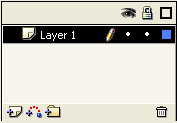
Рис. 1
За замовчуванням Flash
створює один шар з назвою Layer 1. Але ви
можете додати шари, натиснувши кнопку
Insert Layer
![]() .
.
Створимо невеличкий фільм, який демонструє як можна анімувати відразу кілька графічних елементів. А саме: нерухомий фон і два рухомих елементи - квадрат і коло. Створимо три шари. Надамо їм зрозумілі імена. Наприклад, коло, квадрат і фон, розмістимо їх зверху вниз.
Спочатку створимо нерухомий фон. Колір фона задається за допомогою селектора кольору Background Color Document Properties. Якщо ж ви бажаєте для фону робочого листа створити градієнтну або графічну заливку, розмістіть в самому нижньому шарі прямокутник розмірами, як робочий лист, і задайте для нього потрібну заливку.
Отже, створіть фон блакитного кольору. Далі виділіть шар “квадрат” і намалюйте на робочому листі квадрат або прямокутник. Перетворіть його в графічний символ. Для цього виділіть його (контур і заливку) і виберіть в меню Insert пункт Convert to Symbol. Ввімкніть перемикач Graphic і натисніть ОК. Після цього Flash створить новий символ і автоматично замінить виділений квадрат екземпляром цього символу. В шарі “коло” намалюйте еліпс і, аналогічно, перетворіть його в символ.
Виділіть шар “квадрат”. Перемістіть квадрат в верхню точку траєкторії. Виберіть пункт Create Motion Tween в меню Insert. Створіть новий основний кадр №10 на шкалі кадрів і перемістіть квадрат в нижню точку траєкторії.
Для того, щоб нерухомий фон з'явився в усіх кадрах анімацій, розтягніть кадр на всю анімацію (виділіть на шкалі кадрів місце, де закінчується анімація і виберіть пункт Insert Frame в контекстному меню).
Виділіть шар “коло”. Перемістіть квадрат в ліву точку траєкторії. Виберіть пункт Create Motion Tween в меню Insert. Створіть новий основний кадр №10 на шкалі кадрів і перемістіть квадрат в праву точку траекторії.
Натисніть <Enter> - анімація працює.
Список шарів складається з чотирьох колонок:
Ім’я шару;
Видимість шару (помічена зображенням ока);
Блокування шару (помічена зображенням замка);
Відображення змісту шару різними кольорами (помічено чорним прямокутником).
Видимість шару - дозволяє забрати з робочого листа на деякий час шар разом з його змістом.
Блокування шару - графіка, яка знаходиться в шарі недоступна для зміни.
Відображення змісту шару різними кольорами - відображає зміст шару схематично і розфарбовує його різними кольорами.
Для організації шарів в ієрархічну структуру Flash пропонує папки. Використовуючи їх ви можете “розкласти” по окремим “поличкам” шари, в яких знаходяться різні графічні елементи.
Для створення папки,
натисніть кнопку Insert Layer Folder
![]() .
Помістіть шар в папку звичайним
перенесенням курсору мишки.
.
Помістіть шар в папку звичайним
перенесенням курсору мишки.
Можна перетворювати шар в папку і навпаки. Для цього натисніть двічі по значку, який знаходиться лівіше імені шару, або виберіть пункт Layer в меню Modify. На екрані з’явиться діалогове вікно Layer Properties. Ввімкніть перемикач Folder в групі Type і натисніть ОК. Майте на увазі, що зміст шару при цьому зникне.
Для того, щоб перетворити папку в шар, виберіть перемикач Normal.
Flash містить функції для розподілу виділених графічних елементів по різних шарах. Якщо, наприклад, потрібно “розкидати” кожну літеру деякого слова по окремим шарах, то потрібно виконати наступне: введіть потрібне слово в перший шар. Розбийте його на окремі символи (виберіть пункт Break Apart в меню Modify). Після цього виберіть пункт Distribute to Layers в меню Modify.
Контрольні запитання
Що таке шар?
Перерахуйте переваги, які надають шари.
Яким чином можна створити фон-градієнтну заливку?
Що потрібно виконати, щоб фон супроводжував весь фільм?
Як змінювати параметри шару.
Яким чином можна перетворити шар в папку і навпаки?
Практична частина
Завдання 1
Завантажте програму Flash MX.
Створіть фільм, описаний у теоретичній частині.
Завдання 2
Завантажте програму Flash MX.
В середині робочого листа створіть текстовий блок з написом “Flash MX”.
Створіть фільм, в якому літери хвильоподібно з’являються і зникають на екрані.
Створіть дві папки, в першу помістіть приголосні літери, в другу - голосні.
Практична робота № 11
Тема: Направляючі і маскуючі шари.
Мета: Ознайомити учнів з створенням спеціальних шарів в програмі Flash MX.
Теоретичні відомості:
При створенні анімації, інколи, потрібно, щоб який-небудь елемент рухався по деякій траєкторії. Такою траєкторією може бути пряма, крива, коло або складний контур. Для цього можна використати спеціальний шар - направляючий.
Відкрийте новий документ Flash, помістіть на робочий лист прямокутник і створіть просту анімацію, яка переміщує його зліва на право.
Для того, щоб створити направляючий шар і прив’язати до нього об’єкт, виберіть шар в якому знаходиться анімований об’єкт, і виберіть пункт Motion Guide в меню Insert. Створений направляючий шар з’явиться над виділеним шаром. Перейдіть на направляючий шар і намалюйте потрібний шлях руху об’єкта. Виділіть анімований об’єкт і перемістіть його так, щоб його точка фіксації “приклеїлась” до лінії шляху. Flash автоматично виконає “приклеювання”, якщо в редакторі властивостей ввімкнути прапорець Snap. “Сховайте” направляючий шар. Для цього натисніть мишкою на чорній крапці, яка знаходиться в другій колонці списку шарів.
В редакторі властивостей знаходиться ще один прапорець - Orient to Path. Якщо він ввімкнений, то Flash буде автоматично орієнтувати графіку по лінії шляху.
Найпростіший спосіб прив’язати до направляючого шару інші шари з анімацією - це перетягти шар з анімацією під направляючий шар. Відв’язати ж шар з анімацією від направляючого шару - перетягти шар з анімацією таким чином, щоб він знаходився вище направляючого шару.
Дуже часто на web сторінках зустрічаються зображення, по яким “ковзає” промінь - кругла світла пляма, яка висвічує зображення частинами. Шар, на якому знаходиться світла пляма називається шаром маскою. А шар, в якому знаходиться зображення - замаскованим шаром.
Маска - це отвір в непрозорому маскуючому шарі. Через який можна бачити все, що знаходиться під цим шаром. Отвір може бути будь-яким графічним фрагментом: геометричною фігурою, екземпляром (але не кнопкою), текстовим блоком.
Створіть новий файл з будь-яким графічним зображенням. Розташуйте над цим шаром інший і намалюйте в ньому зображення, яке буде маскою. Наприклад, коло. Перетворіть намальоване графічне зображення в символ. Анімуйте його. “Розтягніть” єдиний основний кадр шару, який містить замасковане зображення так, щоб він покрив всю анімацію. Виділіть шар-маску і виберіть в контекстному меню пункт Mask.
Таким чином можна замаскувати кілька шарів. Головна вимога при цьому, щоб вони знаходились нижче шару-маски.
“Витягнути” замаскований шар не складно - розташуйте їх над шаром-маскою.
Контрольні запитання:
Шари якого виду ви знаєте?
Яким чином створюється направляючий шар?
Яким чином створюється шар-маска?
Яку дію виконує прапорець Orient to Path в редакторі властивостей, коли створюється направляючий шар?
В якій послідовності розташовується шар-маска і замаскований шар?
Практична частина
Завдання 1
Завантажте програму Flash MX.
Створіть фільм, результатом якого був би рух квадрата по заданій траєкторії.
Завдання 2
Завантажте програму Flash MX.
Створіть фільм, результатом якого був би рух променя по напису “Macromedia Flash MX”.
Практична робота № 12
Тема: Імпорт звука. Редагування звуків.
Мета: Дати поняття про редагування і імпорт звуків в програмі Flash MX.
Теоретичні відомості
Для того, щоб імпортувати в документ Flash звуковий файл, виберіть пункт Import в меню File. Або вибрати пункт Import to Library в меню File. На екрані з’явиться стандартне діалогове вікно відкриття файла Windows. Знайдіть потрібний файл і написніть кнопку відкриття файла.
Імпортовані звукові файли поміщуються в бібліотеку у вигляді символів-звуків. Таким чином, можна створювати скільки завгодно екземплярів даного звука, і розмір файла Flash не зміниться.
Можна використати стандартну бібліотеку звуків, вибравши пункт Sounds в підменю Common Libraries меню Windows.
Імпортований звук використовується в фільмі так як і будь-який символ. Створюється для звука окремий шар, поміщується в нього екземпляр символа-звука, задається потрібної довжини послідовність кадрів.
Помістіть в шар екземпляр символа-звука. Створіть послідовність кадрів потрібної довжини. Для цього виділіть порожнє місце на шкалі з кадрами, де має закінчуватися послідовність з кадрами, і виберіть пункт Frame в меню Insert.
В редакторі властивостей знаходиться набір елементів, за допомогою яких задаються додаткові параметри звуку. (Рис.1)
 Рис.1
Рис.1
В списку Sound можна вибрати звук, який буде програватись в данній послідовності кадрів. Пункт None - відміняє програвання звуків.
За допомогою списка Effect можна задати спецефекти звуку. Він містить вісім пунктів:
Left Channel або Right Channel звук буде звучати відповідно через ліву або праву колонку комп’ютера;
Fade In - гучність звука плавно збільшується, Fade Out - гучність звука плавно зменшується;
Fade Left to Right або Fade Right to Left - звук плавно “перетікає” відповідно з лівої на праву або з правої на ліву колонку комп’ютера;
Пункт Custom дозволяє задати зміну гучності і місце знаходження джерела звука в просторі;
В списку Sync можна задати яким чином буде програно звук (Event, Start - звук почне програватися як тільки Flash програє перший кадр; Stop - зупинка програвання звуку; Stream - звук буде програно синхронно з анімацією);
Loop - використовується для задання кількості повторів звука;
В програмі Flash MX можна редагувати звуки. Натиснувши кнопку Edit, з’явиться діалогове вікно Edit Envelope (Рис.2)
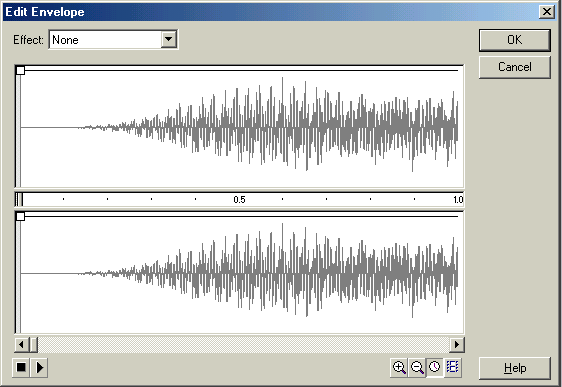
Рис.2
Редагування виконується за допомогою двох великих графіків, які знаходяться в верхній і нижній частинах діалогового вікна.
Верхній графік - це графік гучності. На ньому схематично зображено звук. Зміну гучності можна задати за допомогою такзванних огинаючих. Це тонка чорна лінія. Змінюючи огинаючі, можна досягти ефекту зниження або зростання звуку. Для перенесення будь-якої точки огинаючої, натисніть на ній мишкою і перетягніть в потрібне місце. Маркери, які знаходяться на початку та в кінці графіка звуку відповідають за місце початку і завершення звуку.
Аналогічне зображення представлено на нижньому графіку. Але воно є схемою позиціювання звука в двовимірному просторі. Верхня половина - лівий канал стереозвука, нижня - правий.
Вибравши пункт Properties в контексному меню вікна бібліотеки відкриємо вікно Sound Properties. Розглянемо основні кнопки цього вікна.
Import - імпорт іншого звуку на місце поточного;
Test, Stop - програвання або зупинка звуків;
Update - оновлення імпортованого звуку;
При експорті фільма, який містить імпортований звук, Flash перетворює його в свій формат, і стискає звук, інакше файл буде дуже великим. Розглянемо, яким чином можна керувати цим процесом.
Найкраще це виконувати в вікні Sound Settings (Рис. 3).
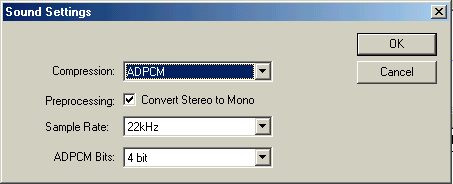
Рис. 3
Список Compression містить п’ять пунктів (алгоритмів стиснення):
Default - параметри звука залишаться без змін;
ADPCM - алгоритм, при якому звук не сильно стискається, але може бути програний на “слабких”ПК.
MP3 - алгоритм стиснення MPEG;
RAW - звук взагалі не буде стиснено;
Speech - алгоритм для кодування мови;
Прапорець Convert Stereo to Mono дозволяє перетворювати стерео звук в моно, при цьому масив данних зменшиться вдвічі.
Список Sample Rate - задає частоту оцифровки звука. Чим більша частота, тим краща якість звуку.
ADPCM Bits - регулює ширину потоку даних звука.
Контрольні запитання
Яким чином можна імпортувати звук в програму Flash MX?
Що таке “бібліотека звуків”?
Яким чином вставити звук з “бібліотеки звуків”?
Як можна відредагувати звук в програмі?
Чому, інколи, доцільно перетворити стерео звук в моно? Як це зробити?
Практична частина
Завдання 1
Завантажити програму Flash MX.
Вставте будь-який звук з “бібліотеки звуків”
Зробіть так, щоб ваш звук програвався тільки лівою колонкою комп’ютера.
Практична частина
Завдання 2
Завантажити програму Flash MX.
Вставте будь-який звук з “бібліотеки звуків”.
Зробіть так, щоб ваш звук програвався тільки правою колонкою комп’ютера.
Створіть ефект зростання гучності звука та “перетікання” від лівої до правої колонки комп’ютера.
Відредагуйте звук за власним смаком.
Практична робота № 13
Тема: Сценарії та панель Actions.
Мета: Оволодіння практичними навичками роботи з панелю Actions.
Теоретичні відомості
Сценарій - це невелика програма, написана на спеціальній мові ActionScript, яка виконується при деякій події. Наприклад, натискання клавіши мишки. Мова програмування в середовищі Flash - ActionScript розроблена на основі популярної мови JavaScript, містить спільні команди і слідує тим же принципам написання програм.
Для того, щоб вивести панель Actions на екран виберіть пункт Actions в меню Window. Панель складається з двох частин (Рис. 1).
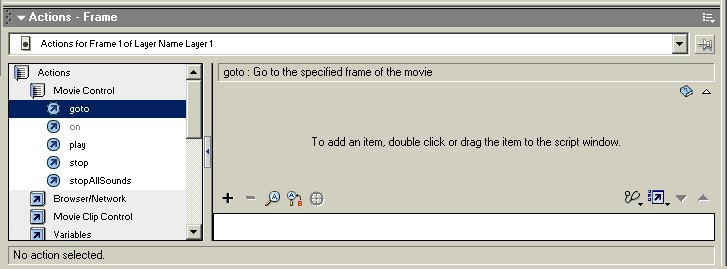
Рис. 1.
В лівій частині панелі Actions знаходиться ієрархічний список операцій, які доступні на мові ActionScript. Таких операцій є багато, тому вони розбиті на кілька груп. Якщо в сценарії не можна використовувати дану операцію, вона показана сірим кольором.
В правій частині знаходиться текст сценарію. Він представляє собою список команд мови ActionScript. Параметри команд задаються за допомогою набора елементів управління (Рис. 2).
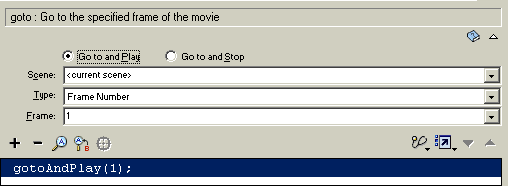
Рис. 2.
Значення параметра, звичайно, вводиться в поле введення або в список. В верхній частині вікна знаходиться невелике сіре текстове поле. В якому відображається короткий опис вибраної операції. Для отримання повної інформації натисніть кнопку. .
Панель Action може працювати в двох режимах: звичайному і професійному. Професійний режим зображено на Рис. 3.
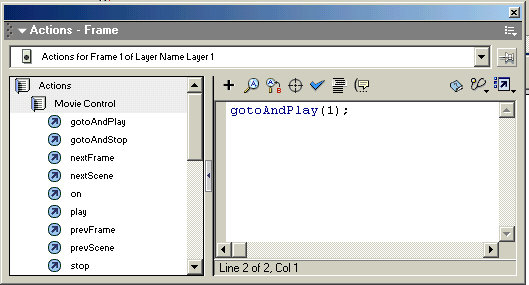
Рис. 3.
Для переключення
між режимами використовуйте кнопку
View Options
![]() .
.
Отже, напишемо невеликий сценарій для вже створеного фільма, і “прив’яжемо” його до кадру. Для цього відкрийте фільм. Нехай наш фільм містить дві сцени. Напишемо сценарій для останнього кадра другої сцени, який повертає програвання фільма на перший кадр цієї сцени. Виділіть останій кадр другої сцени. Зайдіть в панель Actions. Для того, щоб додати яку-небудь операцію мови ActionScript натисніть кнопку + і виберіть потрібний пункт. В даному випадку виберіть gotoAndPlay. Відразу в списку текста сценарія з’явилась ця дія. А над списком знаходяться елементи управління. Розглянемо їх докладніше.
Перемикач Go to and Play - продовжує програвання з заданого кадра, а Go to and Stop - зупиняється на ньому.
В списку Scene можна вибрати сцену фільма, в якій знаходиться потрібний кадр.
Список Type дозволяє вибрати спосіб задання потрібного кадра:
Frame Number - задається номер кадра;
Frame Label -задається ім’я кадра;
Expression - номер кадра обчислюється за допомогою арифметичного виразу;
Next Frame - перехід до наступного кадра;
Previous Frame - перехід до попереднього кадра.
В нашому випадку потрібно ввімкнути перемикач gotoAndPlay, вибрати пункт current scene, в списку Scene, пункт Frame Number - в списку Type і ввести 1 в список Frame. Після чого сценарій прийме вигляд: gotoAndPlay(1). Збережіть фільм і перевірте чи ввімкнено пункт Eneble Simple Frame Actions в меню Control.
Далі розглянемо, яким чином можна “прив’язати” сценарій до екземпляра-кліпа.
Створіть фільм в якому прямокутник рухається зліва направо. Перетворіть екземпляр прямокутник в екземпляр-кліп (Movie Clip).
Напишемо сценарій, який зупиняє рух прямокутника, при натисканні на нього лівою клавішою миші.
Виділіть кліп на робочому листі. Виведіть на екран панель Actions. Для того, щоб присвоїти якій-небудь події сценарій, потрібно використати спеціальну дію onClipEvent. Ця дія задає подію, на яку буде виконуватись сценарій. А сам сценарій матиме вигляд:
OnClipEvent (<опис події>) {
<текст сценарія>
}
Виберемо дію OnClipEvent, яка знаходиться в пункті Actions в підпункті Movie Clip Control. Натисніть на перемикач Mousе down (натиснути на ліву клавішу миші). Тепер Flash точно знає на яку подію відгукнутись. Але він поки не знає, що саме потрібно робити. Зупинку кліпа виконує дія stop. Вона знаходиться в пункті Actions підпункту Movie Control. Перенесемо її в текст сценарія так, щоб вона потрапила між фігурними дужками. Текст сценарія буде виглядати так:
OnClipEvent (Mousе down) {
stop();
}
Виберіть пункт Test Movie в меню Control. Після запуска фільма в окремому вікні спробуйте натиснути на прямокутник - він одразу ж зупиниться.
Контрольні запитання.
Що таке сценарій?
Яка мова програмування використовується програмою Flash?
З яких основних частин складається панель Actions?
В яких двох режимах може працювати панель Actions?
Як використовувати панель Actions?
Практична частина
Завдання 1
Завантажте програму Flash MX.
Створіть фільм, який складається з двох сцен, і в якому коло рухається по заданій траекторії.
Створіть сценарій, який “зациклює” фільм.
Завдання 2
Завантажте програму Flash MX.
Створіть фільм, в якому по заданій траекторії рухається автомобіль.
Створіть сценарій, після виконання якого на екран виводиться характеристика автомобіля: колір, об’єм двигуна тощо.
Урок 14
Тема: Створення кнопок.
Мета: Відпрацювати з учнями навички створення кнопок.
Теоретичні відомості
Розглянемо створення і використання кнопок - найпростіших елементів керування, наданих Flash. Кнопки використовуються дуже часто, і не тільки в додатках, але й у звичайних інтерактивних фільмах Flash, наприклад, для створення Web-сайтів.
Створення кнопок.
Щоб створити зразок-кнопку, зробіть наступне. Виберіть пункт New Symbol у меню Insert або натисніть комбінацію клавіш <Ctrl>+<F8>. Якщо у вас відкрите вікно бібліотеки, ви також можете вибрати пункт New Symbol у додатковому меню цього вікна. На екрані з'явиться діалогове вікно Create New Symbol. Введіть у поле Name ім'я створюваного зразка, ввімкніть перемикач Button у групі Behavior і натисніть кнопку ОК.
Після всього цього, як ви знаєте, Flash відкриє створений зразок у режимі редагування. Вам залишиться намалювати вашу кнопку.
Але не поспішаєте це робити. Подивимося уважно на тимчасову шкалу Рис.1. Добре видно, що кнопка - це насправді кліп, який складається з чотирьох кадрів, точніше, не кадрів, а розділів тимчасової шкали. Це дуже дивні кадри: усі вони мають підпис: Up, Over, Down і Hit.
![]()
Рис.1. Чотири кадри, з яких складається кнопка
Справа в тому, що ці кадри містять зображення, що будуть виведені Flash на робочому листі в різних випадках. Давайте їх перелічимо:
· зображення, що знаходиться в кадрі up, з'являється, коли кнопка не натиснута, і курсор миші не розташований над нею;
· зображення, що знаходиться в кадрі over, з'являється, коли курсор миші розташований над кнопкою, але сама кнопка не натиснута;
· зображення, що знаходиться в кадрі Down, з'являється в той момент, коли користувач натискає ліву кнопку мишки;
· останнє зображення (кадр Hit) задає область, що буде відгукуватися на натискання миші ("гарячу" область кнопки). Це зображення ніколи не відображається Flash.
Виділіть кадр up і намалюйте зображення кнопки. Нехай вона буде овальною. Після цього виділіть розділ тимчасової шкали over і помістіть туди новий основний кадр, вибравши пункт Keyframe меню Insert або пункт Insert Keyframe контекстного меню. Після цього Flash автоматично скопіює намальоване в першому кадрі зображення в новий кадр кнопки, вам залишиться тільки його підправити. Якщо ви хочете цілком змінити зображення, створене в черговому кадрі кнопки, то потрібно буде вибрати пункт Blank Keyframe меню Insert або пункт Blank Insert Keyframe контекстного меню.
Намалюйте вміст інших двох кадрів кнопки. Взагалі, вам необов'язково створювати всі чотири зображення. Ви можете намалювати одне-єдине зображення в кадрі up, після цього Flash автоматично перенесе це зображення в інші три кадри. Звичайно, така кнопка вийде "неживою", тобто не буде реагувати на натискання і рух миші.
От і все. Тепер поверніться в режим виправлення фільму і відкрийте вікно бібліотеки. Знайдіть у списку зразків тільки що створену вами кнопку і виділіть її. Ви можете "програти" кнопку, як кліп, натиснувши кнопку, що знаходиться в правому верхньому куті панелі попереднього перегляду зразків. Для відтворення можна також вибрати пункт Play контекстного чи додаткового меню вікна бібліотеки, а для зупинки - Stop.
Тепер перевіримо нашу кнопку в дії. Помістіть екземпляр кнопки на робочий лист. Клацніть по ньому мишею, щоб його виділити. Змініть розміри кнопки. Можете задати для неї яке-небудь перетворення, наприклад, повернути на 90° або зробити напівпрозорою.
Власне перевірити кнопку ви можете двома шляхами. По-перше, можна просто запустити програвання фільму. По-друге, можна скористатися ще однією цікавою особливістю Flash. Для цього ввімкніть пункт-перемикач Enable Simple Buttons у меню Control чи натисніть комбінацію клавіш <Ctrl>+<Alt>+<B>. Після цього кнопка буде "працювати" прямо на робочому листі Flash, без необхідності запуску програвання фільму.
Спробуйте помістити курсор миші над кнопкою і подивіться, як вона зміниться. Клацніть по кнопці. Як бачите, Flash прекрасно виконує свої обов'язки.
Ви можете прив'язувати звуки до кнопок. Причому, прив'язати свій звук можна до кожного стану кнопки, тобто коли курсор миші вкаже на кнопку, буде програний один звук, а при натисканні по кнопці - інший звук.
Насамперед, потрібні звуки необхідно імпортувати. Як це робиться, було докладно розказано. Помістіть їх прямо в бібліотеку і дайте їм імена, наприклад, buttonup і buttonOver. Якщо бажаєте, задайте для них параметри експорту.
Тепер відкрийте потрібний зразок-кнопку в режимі редагування. Додайте новий шар для звуків і виділіть його. Після цього виділіть конкретний розділ на шкалі анімації, в залежності від того, до якого стану кнопки ви хочете прив'язати звук. Так, якщо ви хочете прив'язати звук до стану Over (коли курсор миші вказує на кнопку), вам належить виділити розділ Over. Створіть новий порожній ключовий кадр. А після цього вам залишиться тільки перекинути потрібний звук на робочий лист.
Щоб прив'язати звуки відразу до двох станів кнопки (Оver або Down; звук прив'язувати не має змісту), буде краще створити для кожного звуку окремий шар. Таким чином, ви зможете краще керувати прив'язаними звуками.
Кнопки Flash мають ще одну цікаву особливість. Справа в тому, що "гаряча" область кнопки зовсім не обов'язково повинна збігатися із самою кнопкою. Кнопка може спрацьовувати, якщо користувач клацне зовсім по іншому місці на робочому листі. Це дозволяє створювати дуже цікаві і корисні речі, на зразок підказок, які з‘являються при наведенні на яке-небудь місце кліпу, та ін.
Контрольні запитання
1. Як створити кнопку?
2. Які чотири поля має редактор кнопки?
3. Яким чином можна додати звук до кнопки?
Практична частина
Завдання 1.
1. Завантажити програму Flash MX.
2. Створити кнопку у вигляді еліпса.
3. Використовуючи ActionScript написати сценарій для кнопки.
4. На робочому столі знаходиться квадрат. Натискаємо на кнопку - з‘являється коло.
Завдання 2.
1. Завантажити програму Flash MX.
2. Створіть інтерактивний фільм, використовуючи кнопки.
Практична робота № 15
Тема: Використання компонентів “прапорець” і “список, що розкривається” в середовищі Flash MX.
Мета: Ознайомлення з створенням компонентів в середовищі Flash MX.
Теоретичні відомості
Компонентом називається спеціальний кліп, який має набір властивостей і методів. Компоненти представляють собою окремі, незалежні графічні елементи і фрагменти кода ActionScript, які можна використовувати в будь-якому додатку Flash. Таким чином, компоненти - це особливий вид користувацьких об’єктів.
Типовий приклад компонента - будь-який вбудований елемент управління Flash. Але компоненти не обов’язково повинні представляти елементи користувацького інтерфейса. Вони можуть бути звичайними графічними елементами, які використовуються в фільмах. Прикладом такого компонента може бути фігурний курсор мишки.
Як правило, будь-який компонент створюється незалежним від його оточення. Це означає, що можна помістити в фільм компонент, і він буде працювати нормально не залежно від інших компонентів фільма. Якщо ж один компонент потребує наявність на листі інших компонентів, то про це потрібно вказати в його описі.
Всі доступні в Flash компоненти відображаються в панелі Components. Для того, щоб вона з’явилась на крані, натисніть пункт Components в меню Windows (Рис.1).

Рис.1 В панелі Components знаходяться графічні позначення вбудованих в Flash компонентів. Для того, щоб додати компонент на робочий лист, перетягніть його з панелі Components в потрібне місце листа.
Всі компоненти - символи-кліпи. Тому, вставка компонента на робочий лист - це створення екземпляра відповідного символа-кліпа. З цього слідує, що всі компоненти повинні буди в вікні бібліотеки. Причому для зручності пошуку всі вони будуть поміщенні в папку Flash UI Components. Крім самих компонентів, в вікні бібліотеки, розміщенні багато інших символи-кліпи. Це різноманітні допоміжні фрагменти компонентів.
З компонентом можна виконувати всі перетворення як із звичайним графічним фрагментом: переміщувати по листку, змінювати розміри, повертати. Але не всі операції доступні для всіх компонентів. Наприклад, прапорці можна тільки переміщувати, але не можна змінювати їх розміри.
Параметри створених компонентів можна змінювати використовуючи панель редактора властивостей, або панель Component Parameters. Для виклику останьої на екран натисніть в меню Windows пункт Component Parameters (Рис.2).
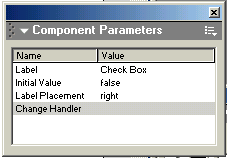
Рис.2
Прапорець (CheckBox). Компонент CheckBox дозволяє створити прапорець, який може приймати два стани: “ввімкнено” “вимкнено”. Зовнішній вигляд цього компонента подібний з виглядом стандартного прапорця Windows.
Компонент CheckBox в середовищі Flash надає користувачу набір параметрів:
Параметр |
Значення |
Change Handler |
Ім’я функції, що обробляє подію, яка виконується при натисканні мишкою на прапорці. Функція повина буди описана в тому ж кліпі, в якому знаходиться елемент управління. Не обов’язковий параметр. |
Initial Value |
Початковий стан прапорця: вимкнений (false) або ввімкнений (true). По замовчуванні - вимкнений (false) |
Label |
Підпис прапорця |
Label Placement |
Положення підпису прапорця: з права (right) або з ліва (left). |
Фактично елемент управління CheckBox складається з двох компонентів: прапорця і назви прапорця. Тому, якщо ви знищуєте відповідний символ-кліп з бібліотеки, не забудьте знищити символ-текстовий напис.
Список, що розкривається (ComboBox). Компонент ComboBox дозволяє створювати список, що розкривається. За допомогою якого користувач може вибрати один з потрібних пунктів. Причому, користувач може ввести в список нове значення з клавіатури. Зовнішній вигляд цього компонента схожий з виглядом стандартного списка Windows.
Компонент ComboBox в середовищі Flash надає користувачу набір параметрів:
Параметр |
Значення |
Change Handler |
Ім’я функції, що обробляє подію, яка виконується при виборі пункта в списку. Функція повина буди описана в тому ж кліпі, в якому знаходиться елемент управління. Не обов’язковий параметр. |
Data |
Масив стрічок, які представляють значення пунктів списка. Не обов’язковий параметр. |
Editable |
Задає чи може користувач вводити в список значення з клавіатури. Пункт true дозволяє введення, пункт false забороняє. Значення по замовчуванні - false. |
Labels |
Масив стрічок назв пунктів меню. |
Row Count |
Кількість пунктів, одночасно відображених в списку. Якщо кількість пунктів в списку перевищує ще значення, з’являється смуга скролінгу. За замовчуванням значення - 8. |
Список Flash працює таким чином. Для створення пунктів використовуються стрічки з масиву Labels, в той час як масив Data зберігається в пам’яті. Якщо користувач вибирає який-небудь пункт списка елемент управління повертає відповідну йому стрічку з масива Data. Якщо масив Data не задано, з’являється назва вибраного пункта меню (значення масива Label).
Для введення масивів стрічок Flash надає діалогове вікно Values. Для того, щоб воно з’явилось на екрані, натисніть кнопку із зображенням лупи в списку параметрів редактора властивостей.
Можна задати ширину, але не висоту списка. Висота завжди залишається постійною і визначається розміром шрифта, яким вибрано пункти списка.
Контрольні запитання
Що таке компонент?
Яким чином створюються компоненти в програмі Flash MX?
Чи можна змінювати розміри компонентів?
Які параметри можна надавати компоненту “прапорець”?
Які параметри можна надавати компоненту “список, що розкривається”?
Яким чином працює “список” в програмі Flash?
Для чого використовується діалогове вікно Values?
Практична частина
Завдання №1
Завантажте програму Flash MX.
Створіть на робочому листі компоненти прапорець і список, що розкривається.
Створіть текстові підписи: відповідно “прапорець” і “список”.
Створіть список який містить шкільні предмети і відповідні їм прапорці.
Ввімкніть ті прапорці, з яких предметів ви отримали більше 10 балів за семестр.
Завдання №2
Завантажте програму Flash MX.
Створіть список який містить прізвища ваших друзів і відповідні їм прапорці.
При створенні прапорців врахуйте: в кого є мобільний телефон, прапорець повинен бути ввімкнений, в кого немає вимкнений.
Відредагуйте створені компоненти використовуючи їх параметри.
Практична робота № 16
Тема: Створення звичайних списків, перемикачів, скролінга, панелі зі скролінгом.
Мета: Ознайомлення з створенням компонентів в середовищі Flash MX.
Теоретичні відомості
Звичайний список (ListBox). Компонент ListBox дозволяє створити звичайний список, за допомогою якого користувач може вибрати один або кілька пунктів. Загальний вигляд цього компонента схожий із загальним виглядом стандартного списка Windows.
Компонент ListBox в середовищі Flash надає користувачу набір параметрів:
Параметр |
Значення |
Change Handler |
Ім’я функції, яка обробляє подію, яка виконується при виборі пункта в списку. Функція повина буди описана в тому ж кліпі, в якому знаходиться елемент управління. Не обов’язковий параметр. |
Data |
Масив стрічок, які представляють значення пунктів списка. Не обов’язковий параметр. |
Labels |
Масив стрічок назв пунктів меню |
Select Multiple |
Задає, чи може користувач вибирати в списку одразу кілька значень. Пункт true дозволяє, пункт false забороняє. По замовчуванні - false |
Працює звичайний список аналогічно до списка, що розкривається. Для введення масивів стрічок скористайтесь діалоговим вікном Values.
Кнопка (PushButton). Компонент PushButton дозволяє створювати звичайну командну кнопку. Вона схожа з вже розглянутими кнопками Flash, але виглядає як стандартна кнопка Windows.
Компонент PushButton в середовищі Flash надає користувачу набір параметрів:
Параметр |
Значення |
Change Handler |
Ім’я функції, яка обробляє подію, яка виконується при натисканні кнопки. Функція повина буди описана в тому ж кліпі, в якому знаходиться елемент управління. |
Label |
Назва кнопки |
Перемикач (RadioButton). Компонент RadioButton створює перемикач. Зовнішній вигляд цього компонента схожий із зовнішнім виглядом стандартного перемикача Windows.
Компонент RadioButton в середовищі Flash надає користувачу набір параметрів:
Параметр |
Значення |
Change Handler |
Ім’я функції, яка обробляє подію, яка виконується при виборі перемикача. Функція повина буди описана в тому ж кліпі, в якому знаходиться елемент управління. Не обов’язковий. |
Data |
Значення, прив’язане до перемикача. Не обов’язковий. |
Group Name |
Ім’я групи, в якій знаходиться перемикач |
Initial State |
Початковий стан перемикача: ввімкнений (true) або вимкнений (false). Тільки один перемикач може бути ввімкнений в групі. |
Label |
Назва перемикача. |
Label Placement |
Місцезнаходження текстового підпису. |
Перемикачі, які входять до однієї групи, повинні мати однакове значення параметра Group Name.
Скролінг (ScrollBar). Компонент ScrollBar дозволяє створити смугу прокручування. Він може бути використанний як окремий елемент управління, призначений для введення данних, так і в складі більш складних елементів управління. Зовнішній вигляд цього компонента схожий із зовнішнім виглядом стандартного скролінга Windows.
Компонент ScrollBar має одну особливість. Після того, як ви додали першу смугу прокручування на робочий лист, додавати нові смуги прокручування ви можете тільки перетягуючи відповідний символ з вікна бібліотеки. Не можна додавати на лист нові смуги перетягуючи їх з панелі Components.
Параметри компонента:
Параметр |
Значення |
Horizontal |
Задає, буде смуга прокручування горизонтальною (true) або горизонтальною (false) |
Target Text Field |
Поле введення або денамічний текстовий блок, до якого буде прив’язана смуга прокручування. |
Можна прикріпити смугу прокручування до поля введення або динамічного текстового блока. Для цього перетягніть її з панелі Components або вікна бібліотеки до потрібної сторони поля введення або динамічного текстового блока і “залиште” її там. Причому поле введення або динамічний текстовий блок обов’язково повинен мати ім’я.
Якщо ви змінюєте розміри поля введення або динамічного текстового блока з прив’язаними смугами прокручування, то вам потрібно буде змінити і розміри смуг прокручування.
Панель з прокручуванням. (ScrollPane)
Компонент ScrollPane дозволяє створювати панель, в яку можна помістити будь-який кліп, причому, якщо він не поміщається в панель, то в ній автоматично з’являться смуги прокручування. Така панель може бути використана для вміщення великих кліпів на невеликій частині вікна.
Параметри компонента:
Параметр |
Значення |
Drag Content |
Задає, чи буде користувач мати можливість перетягувати вміщене в панель зображення. Так (true), ні (false). |
Horizontal Scroll |
Задає чи буде видно горизонтальну смугу прокручування завжди (true), ніколи (false) при необхідності (auto). |
Scroll Content |
Ім’я кліпа, який стане вмістом панелі. |
Vertical Scroll |
Задає чи буде видно горизонтальну смугу прокручування завжди (true), ніколи (false) при необхідності (auto). |
